Mac怎么设置同时操作两台电脑?
- 时间:2017-04-11 18:26
- 来源:下载吧
- 编辑:xwgod
Mac用户在使用电脑的过程中可能需要用到同时操控两台Mac电脑的功能,其实Mac本身就有“回到我的Mac”功能可以将两台Mac电脑合二为一,让Mac用户在一台电脑上轻松操作两台电脑。同时操作两台Mac电脑怎么设置?Mac怎么设置同时操作两台电脑?一起来看看教程吧。

同时操作两台Mac电脑设置步骤:
其实“回到我的 Mac”是苹果自带的远程功能,通过这个办法能够让用户在一台 MacBook 上对另一台 MacBook 进行远程控制,一起来看看具体的操作步骤吧。
首先,在第一台 MacBook 中进入系统偏好设置 iCloud,打开“回到我的Mac”功能。
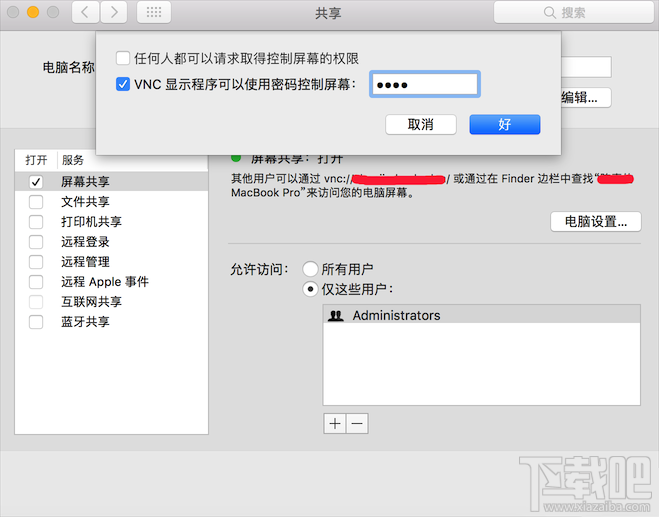
然后,在系统偏好设置 - 共享中打开“屏幕共享”。
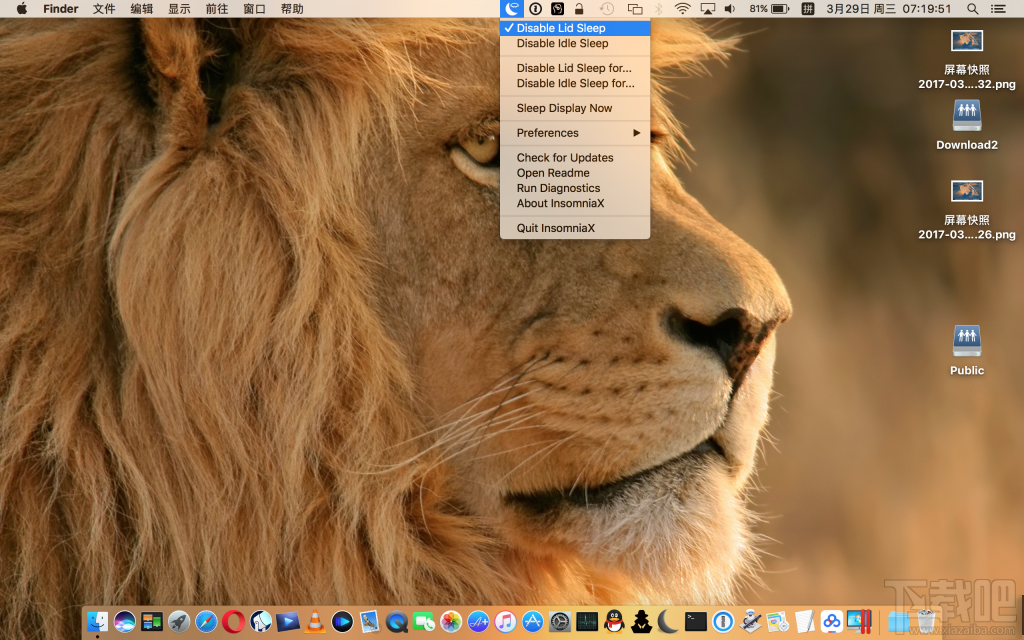
通过软件让这台 MacBook 进入“合盖不休眠”的状态,我们就可以将它放到一旁,腾出空间。
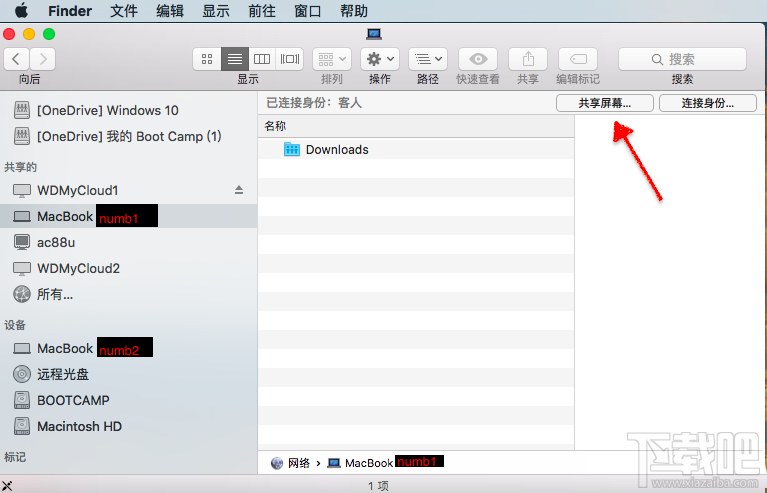
最后一步,我们需要在第二台 MacBook 的 Finder 窗口右侧点击共享的第一台 MacBook,再点击“共享屏幕”即可实现对它的远程控制,这样一来,我们就可以将两台 MacBook 合二为一了。
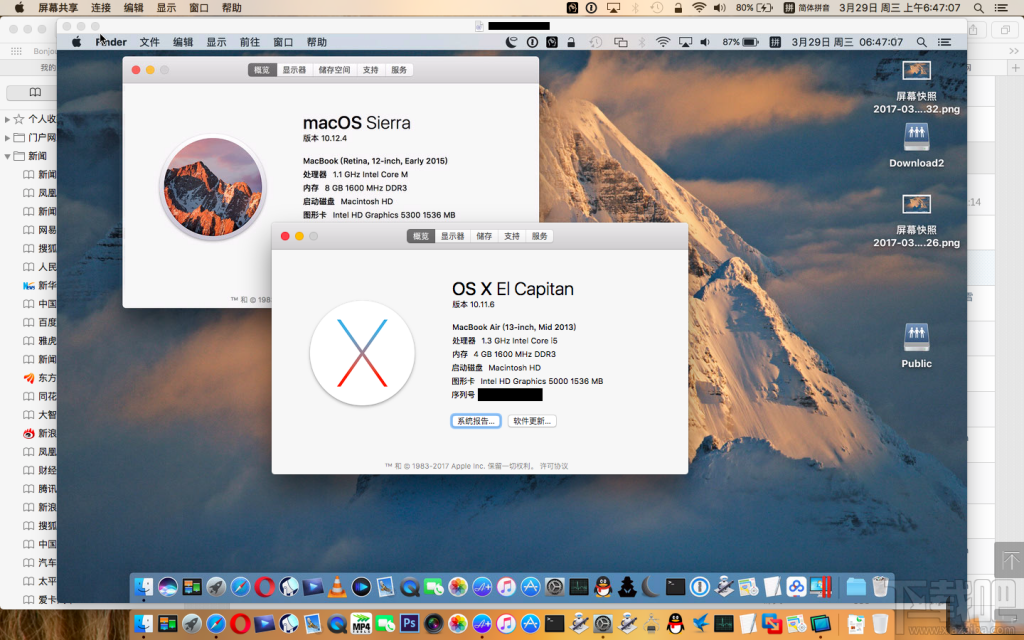
最近更新
-
 淘宝怎么用微信支付
淘宝怎么用微信支付
淘宝微信支付怎么开通?9月5日淘宝公示与微信
- 2 手机上怎么查法定退休时间 09-13
- 3 怎么查自己的法定退休年龄 09-13
- 4 小红书宠物小伙伴怎么挖宝 09-04
- 5 小红书AI宠物怎么养 09-04
- 6 网易云音乐补偿7天会员怎么领 08-21
人气排行
-
 如何查看macbook生产日期?mac生产日期及机型查看方法
如何查看macbook生产日期?mac生产日期及机型查看方法
如何查看macbook生产日期?下面我们就一起来看看mac生产日期及机
-
 MAC系统微信小视频和图片保存路径地址在哪?
MAC系统微信小视频和图片保存路径地址在哪?
MAC系统中怎么查找微信小视频和图片保存的文件夹地址?使用苹果设
-
 macOS 10.12储存空间的可清除是什么?macOS 10.12可清除空间如何清除?
macOS 10.12储存空间的可清除是什么?macOS 10.12可清除空间如何清除?
macOS10.12储存空间的可清除是什么?macOS10.12可清除空间如何清
-
 如何让Touch Bar固定显示F1-F12键?Touch Bar F1-12显示方法
如何让Touch Bar固定显示F1-F12键?Touch Bar F1-12显示方法
小编带来如何让TouchBar固定显示F1-F12键?TouchBarF1-12显示方法
-
 Premiere剪辑素材怎么更改帧率?
Premiere剪辑素材怎么更改帧率?
Premiere剪辑素材怎么更改帧率?Premiere怎么剪辑素材更改导入序列
-
 旧款iMac怎么更换机械硬盘?iMac加SSD固态硬盘教程
旧款iMac怎么更换机械硬盘?iMac加SSD固态硬盘教程
小编带来旧款iMac怎么更换机械硬盘?iMac加SSD固态硬盘教程。旧款
-
 Mac怎么硬盘测速教程
Mac怎么硬盘测速教程
Mac怎么硬盘测速教程?Mac测试硬盘速度教程。最近有Mac用户询问小
-
 Mac将win装在移动硬盘使用教程 Mac使用win安装双系统教程
Mac将win装在移动硬盘使用教程 Mac使用win安装双系统教程
我们都知道Mac使用BootCamp安装Windows需要把Mac自带的磁盘分区,
-
 mac个性字体怎么安装?mac字体下载安装图文教程
mac个性字体怎么安装?mac字体下载安装图文教程
mac字体下载安装详细教程mac个性字体怎么安装。很多人都在使用苹
-
 Mac自带FTP工具用法
Mac自带FTP工具用法
苹果MacFTP工具使用教程Mac自带FTP工具用法一起来看看吧!
